
Benötigt Quick Start WLAN, um ordnungsgemäß zu funktionieren? Hier ist die Antwort!

„Benötigt Quick Start Daten/WLAN? Hallo! Ich habe heute ein neues iPhone bekommen – ich bin super zufrieden! Ich habe die Quick Start-Telefon-zu-Telefon-Übertragung jedoch im Geschäft durchgeführt und festgestellt, dass mein altes Telefon das war Ich gehe davon aus, dass dies nicht der Fall ist, da das neue Telefon zu diesem Zeitpunkt überhaupt nicht mit dem WLAN/Datennetz verbunden war, aber ich möchte nur eine Bestätigung von außen dass ich nicht nur eine Menge Datengebühren angehäuft habe ...“
- von Reddit
Für Benutzer, die schnell Daten von einem alten iPhone auf ein neues übertragen möchten, ist Quick Start eine sehr praktische Funktion. Mit dieser Funktion können große Datenmengen automatisch übertragen werden, wodurch der Aufwand für die manuelle Sicherung und Wiederherstellung entfällt. Viele Benutzer stoßen jedoch bei der Verwendung von Quick Start auf eine häufige Frage: Benötigt Quick Start WLAN, um ordnungsgemäß zu funktionieren? Dieser Artikel befasst sich mit der Funktionsweise der Schnellstartfunktion und gibt Antworten auf diese Frage.
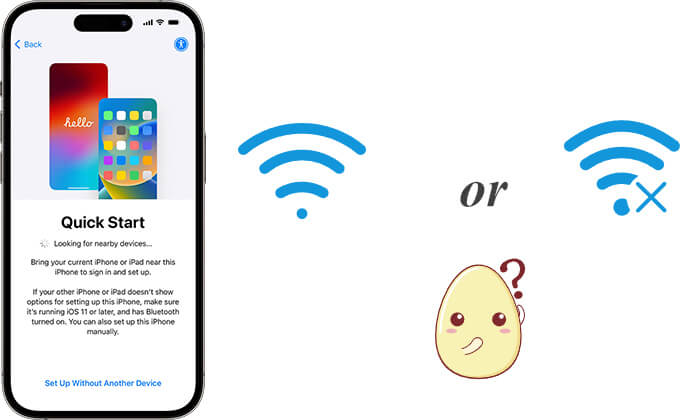
Quick Start ist eine praktische Funktion von Apple, die Benutzern dabei helfen soll, Daten während der Einrichtung eines neuen Geräts schnell zu migrieren. Wenn Benutzer das neue Gerät in die Nähe des alten bringen, erkennt Quick Start es automatisch und bietet Optionen zur Datenübertragung an. Benutzer folgen einfach den Anweisungen auf dem Bildschirm, um Kontakte, Fotos, Apps und mehr schnell auf das neue Gerät zu übertragen . Diese Funktion macht die Geräteeinrichtung einfacher und effizienter und spart Benutzern Zeit. ( Überträgt Quick Start alles ?)
Benötigt Apple Quick Start WLAN? Tatsächlich ist für Quick Start kein externes WLAN erforderlich, da Peer-to-Peer-Verbindungen (lokales WLAN oder Bluetooth) verwendet werden können. Zum Abschließen der App-Downloads ist jedoch ein Internetzugang erforderlich. Hier ist eine detaillierte Analyse:
1. Kopplung über Near Field Communication (NFC)
In der Anfangsphase von Quick Start basiert die Gerätekopplung hauptsächlich auf NFC, was den Betrieb ohne WLAN ermöglicht. Benutzer müssen lediglich die beiden Geräte nahe beieinander platzieren, um mit der Datenübertragung zu beginnen.
2. Netzwerkanforderungen während der Datenübertragung
In der formellen Datenübertragungsphase verwendet Quick Start eine drahtlose Peer-to-Peer-Verbindung zwischen Geräten, anstatt sich auf einen WLAN-Router zu verlassen. Daher ist für die einfache Datenübertragung keine WLAN-Verbindung erforderlich. Wenn Sie jedoch App-Daten übertragen oder Sicherungsdateien von iCloud herunterladen müssen, ist möglicherweise eine WLAN-Verbindung erforderlich, insbesondere wenn viele Apps oder große Dateien beteiligt sind.
3. Systemaktualisierungsanforderungen
Wenn das neue Gerät nach Abschluss der Datenübertragung ein Systemupdate oder die Installation der neuesten App-Versionen erfordert, werden Sie aufgefordert, zum Herunterladen eine WLAN-Verbindung herzustellen. Dies liegt daran, dass die meisten iOS Updatedateien groß sind und das System normalerweise WLAN benötigt, um diese Downloads abzuschließen, um eine übermäßige Nutzung mobiler Daten zu vermeiden.
Sehen wir uns nun an, wie Sie auf Ihrem iPhone auf Quick Start zugreifen, um Ihr neues Gerät einzurichten. Hier ist eine einfache Anleitung zum Übertragen von Daten von einem iPhone auf ein anderes mithilfe von Quick Start:
Schritt 1. Schalten Sie Ihr neues iPhone ein und legen Sie es neben Ihr altes iPhone. Der Schnellstartbildschirm wird auf Ihrem alten Gerät angezeigt. Richten Sie das neue iPhone mit Ihrer Apple-ID ein und tippen Sie auf „Weiter“.
Schritt 2. Auf Ihrem neuen iPhone erscheint eine Animation. Richten Sie Ihr altes iPhone darauf und richten Sie die Animation im Sucher aus.

Schritt 3. Wenn Sie die Aufforderung „Auf neuem iPhone fertig stellen“ sehen, geben Sie den Passcode von Ihrem alten iPhone auf dem neuen ein. Befolgen Sie die Anweisungen auf dem Bildschirm, um Touch ID oder Face ID auf Ihrem neuen Gerät einzurichten.
Schritt 4. Wenn die Option „Vom iPhone übertragen“ angezeigt wird, tippen Sie auf „Weiter“, um mit der Datenübertragung von Ihrem alten iPhone auf Ihr neues zu beginnen.

Wenn Ihr Schnellstart nicht funktioniert oder Sie die USB-Übertragung bevorzugen, ist Coolmuster Mobile Transfer eine tolle Alternative. Es handelt sich um ein professionelles Datenübertragungstool, das nicht nur die Datenübertragung zwischen iOS -Geräten unterstützt, sondern auch plattformübergreifende Übertragungen zwischen iOS und Android -Geräten ermöglicht.
Highlights von Coolmuster Mobile Transfer :
So übertragen Sie Daten ohne Schnellstart mit Mobile Transfer vom iPhone auf das iPhone :
01 Laden Sie die richtige Version des Tools herunter und installieren Sie sie auf Ihrem Computer. Öffnen Sie das Programm und verbinden Sie beide iPhones über USB-Kabel mit Ihrem Computer.
02 Entsperren Sie Ihre Geräte und tippen Sie auf „Vertrauen“, wenn Sie dazu aufgefordert werden. Anschließend sehen Sie die Verbindungsschnittstelle auf dem Tool.

03 Wählen Sie die Daten aus, die Sie über die Schnittstelle übertragen möchten, und klicken Sie auf „Kopieren starten“, um den Übertragungsvorgang zu starten.

Video-Tutorial:
Quick Start ist ein praktisches iPhone-Datenmigrationstool, das größtenteils Übertragungen ohne WLAN ermöglicht. Zum Herunterladen von iCloud-Sicherungsdateien oder zum Durchführen von Systemaktualisierungen ist jedoch weiterhin eine WLAN-Verbindung erforderlich. Wenn Sie ein flexibleres Datenübertragungstool benötigen, das nicht auf WLAN angewiesen ist, sollten Sie Coolmuster Mobile Transfer ausprobieren. Es bietet stabile Übertragungen und unterstützt plattformübergreifende Vorgänge, was es für viele Benutzer zur bevorzugten Wahl macht.
Verwandte Artikel:
Benötigt der Umstieg auf iOS WLAN? Rätsel lösen und Datenübertragung meistern
Wie lange dauert die Datenübertragung vom iPhone auf das iPhone 15/16? Finden Sie es hier heraus
Benötigt Smart Switch WLAN, um Daten zu senden? Kann es Daten ohne WLAN senden?
So übertragen Sie das iPhone nach der Einrichtung auf 4 zuverlässige Arten auf das iPhone

 Weitere Lösungen
Weitere Lösungen
 Benötigt Quick Start WLAN, um ordnungsgemäß zu funktionieren? Hier ist die Antwort!
Benötigt Quick Start WLAN, um ordnungsgemäß zu funktionieren? Hier ist die Antwort!





